
Автор статьи:
Данила Федоров

Дата публикации:
21.12.2021

Время прочтения:
12 минут
Создание песни включает в себя несколько этапов, и правильно подобранная программа для записи вокала облегчит работу на многих из них. Для студийного уровня требуется подобрать софт, который позволит записывать звук с разного типа оборудования, а также поможет провести обработку, сведение и улучшить качество звучания. В этой подборке мы собрали универсальные решения для опытных пользователей и новичков.
Содержание
- Лучшие программы для записи и редактирования вокала для новичков
- Audacity
- АудиоМАСТЕР
- Power Sound Editor Free
- WavePad
- AVS Audio Editor
- Профессиональные редакторы для комплексной обработки голоса
- n-Track Studio
- Reaper
- Adobe Audition
- FL Studio
- Ableton Live
- Чек-лист по записи и обработке вокала в домашних условиях
- Итоги
Лучшие программы для записи и
редактирования вокала для новичков
Существует несколько вариантов создания голосовой дорожки, в том числе вы можете записать песню с обработкой голоса онлайн на специальных сайтах. Однако более удачным решением будет использование десктопного софта, ведь только они предоставляют полный спектр возможностей. В данном разделе мы собрали лучшие редакторы на русском языке для пользователей с начальным уровнем навыков. Эти рекордеры отличаются удобным управлением и доступными системными требованиями.
Audacity – популярный аудиоредактор, среди возможностей которого есть в том числе и средство аудиозахвата. Софт позволяет выбирать источник звука, менять местами звуковые каналы и скорость прямо во время записи. Поддерживается захват по таймеру и изменение громкости звуковой дорожки в реальном времени.
Одной из отличительных особенностей аудиоредактора является встроенная библиотека аудиоэффектов. Софт позволяет в пару кликов обрабатывать голос исполнителя, изменять высоту тона, очищать аудиозапись от щелчков и других посторонних шумов, регулировать темп. При желании функционал можно расширить при помощи подключаемых плагинов и макросов. Данный редактор вокала на русском можно скачать бесплатно для коммерческих и домашних проектов.
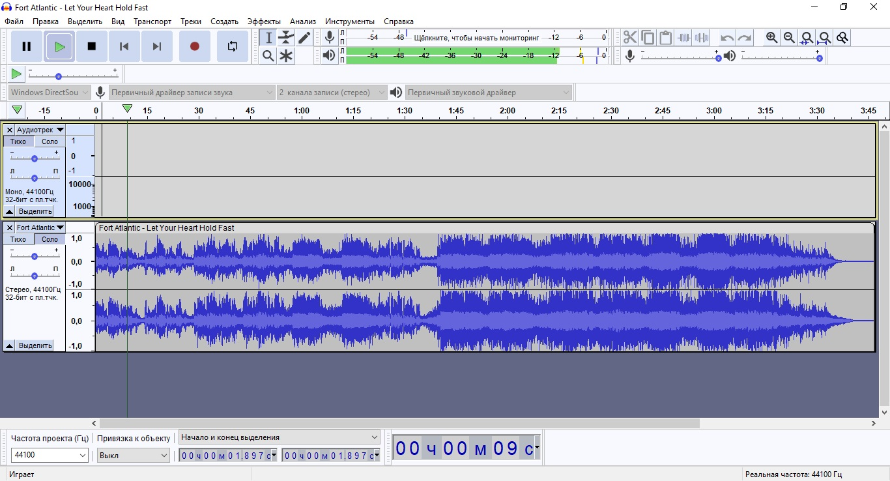

- Можно записать трек с нуля или продолжить запись в существующий трек;
- Поддерживается работа в режимах моно и стерео;
- Можно вести аудио на отдельных дорожках;
- Выбор источников захвата звука.
- Не поддерживает некоторые аудиокодеки;
- Управление не очень удобное;
- Большинство инструментов требуют ручной настройки;
- Требуются познания в аудиомонтаже не ниже среднего.
Перейти на сайт![]()
АудиоМАСТЕР позволяет захватить сигнал с любого устройства, передающего звук, будь то микрофон, диктофон, гарнитура или системные динамики. В рекордере можно вручную установить источник захвата, создать аудиотрек полностью с нуля или дозаписать в существующий аудиофайл. Предусмотрены кнопки управления процессом аудиозахвата – так пользователь сможет записывать куски вокальных партий в удобной последовательности. При этом софт не требует установки дополнительных кодеков или драйверов и не нуждается в настройке.
Вы сможете изменить голосовую партию до неузнаваемости при помощи готовых пресетов. Имеется эквалайзер, в котором можно настраивать параметры звучания вручную или воспользовавшись предустановками: повысить разборчивость речи, устраненить шум, усилить басы или высокие ноты, применить частотный фильтр и работать с тональностью.
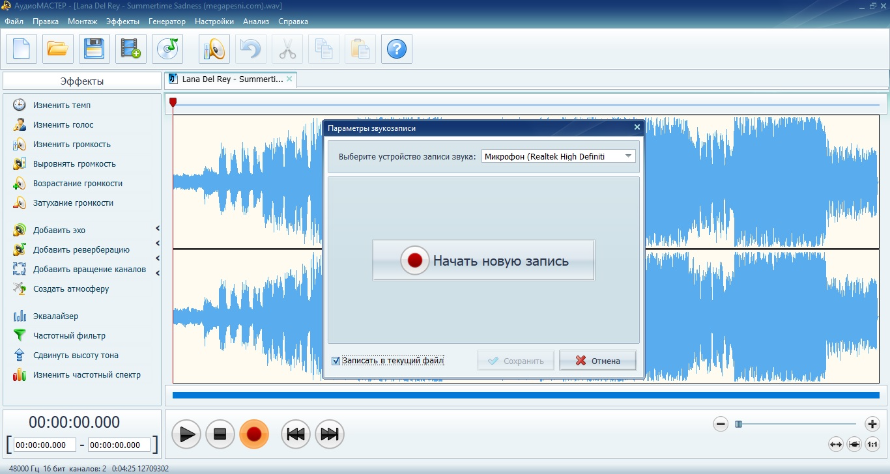

- Удобный русскоязычный интерфейс;
- Встроенные подсказки для начинающих;
- Не требует настройки и каких-либо технических знаний;
- Поддерживается захват практически с любого источника;
- Инструменты улучшения голоса, в том числе автоматические.
- Запись ведется только на одну дорожку;
- Демо версия имеет ограничения в использовании.
Скачать сейчас![]()
С помощью Power Sound Editor Free можно захватить звук из любого источника, будь то подключенное устройство или запущенный аудио- или видеофайл. Софт позволяет создавать аудиозаписи в высоком качестве и вручную выбирать количество каналов (моно или стерео). Редактор можно настроить на автоматический пропуск пауз и тишины. Имеется встроенный таймер, благодаря чему пользователи могут настраивать время запуска.
Программа для обработки голоса для песен предлагает приличный набор инструментов, в том числе для работы с вокальной партией. Присутствует опция сдвига высоты тона, имеется графический 16-полосный эквалайзер с готовыми пресетами. Качество аудиодорожки можно повысить при помощи подавления шумов и удаления щелчков. Создателям подкастов пригодится функция приглушения дыхания вокалиста.
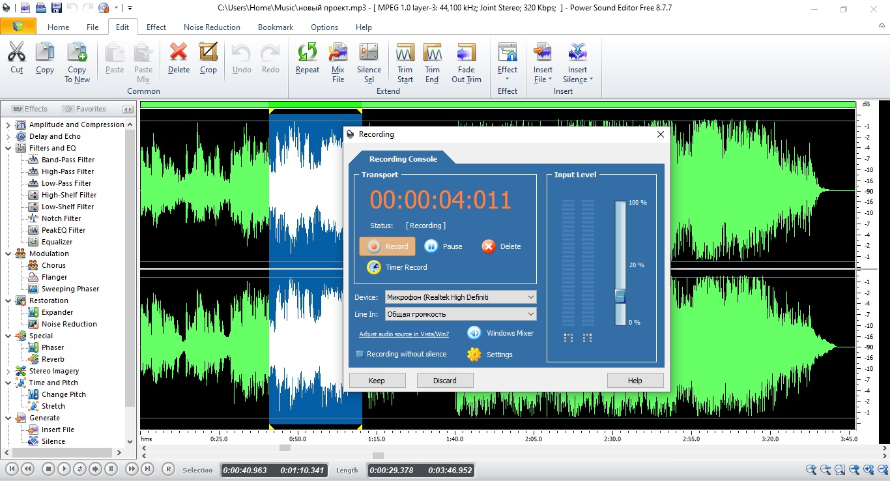

- Интегрированный набор автоматических инструментов;
- Захват звука с любого источника;
- Не требует дополнительных настроек;
- Удобен и прост в управлении.
- Только на английском языке;
- Бесплатный вариант поддерживает экспорт только в WAV;
- Блокируется большинством антивирусов при попытке установить дистрибутив.
Скачать сейчас![]()
При помощи программы для записи песен и обработки голоса WavePad вы можете записывать звук с микрофона или внутреннего динамика системы, также софт умеет захватывать стриминговые подкасты. Захват запускается вручную или автоматически, по заранее настроенному отложенному старту. ВейвПад умеет распознавать и удалять паузы. Есть возможность включить параллельное прослушивание во время захвата.
Встроенный метроном поможет придерживаться определенного ритма, при этом вы можете сами настраивать его параметры. При необходимости запустите отсчет перед началом захвата, чтобы подготовиться к записи. Готовый трек можно разделить на каналы или обработать целиком. Имеется крупная коллекция аудиоэффектов, в том числе DirectX. Фильтры можно накладывать поодиночке или создать цепочку эффектов.
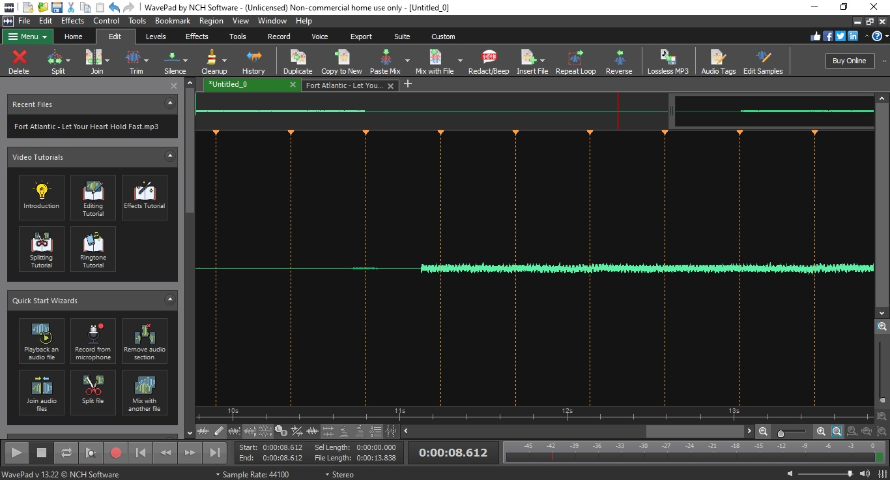

- Имеется полнофункциональная бесплатная версия;
- Гибкая настройка записи;
- Поддерживается захват в режиме мультитрекинга;
- Имеется версия для Андроид и Айфон.
- Бесплатная версия имеет ограничение на 10 треков;
- Сложная навигация и перегруженное меню;
- Отсутствует русскоязычная локализация.
Скачать сейчас![]()
AVS Audio Editor – простая программа для обработки вокала на русском, которую можно скачать бесплатно для некоммерческих проектов. Рекордер позволяет записывать с подключенного микрофона, доступны также настройки баланса и усиления в реальном времени. Поддерживается запись «на чистую» или дозапись к открытому файлу. Имеется режим «Микс» с возможностью распределения звукового потока на разные дорожки и автоматическое микширование.
Приложение позволяет изменять голос при помощи встроенных пресетов, что отлично подойдет для озвучки видео или подкастинга. Вы сможете сделать голос мультяшным, смешным или устрашающим. Вокалистам доступны более «серьезные» опции, вроде изменения тональности, настройки реверберации, усиления частот. Софт разрешает экспортировать результат как новый проект, перезаписать оригинальный файл или сохранить только выделение.
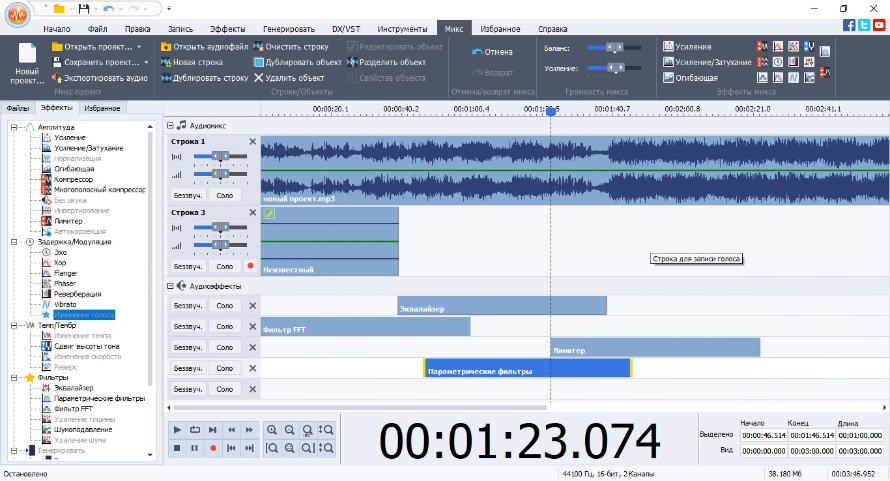

- Поддержка записи на несколько дорожек;
- Удобный инструмент микширования в реальном времени;
- Можно накладывать эффекты прямо во время записи;
- Удобный настраиваемый интерфейс.
- В бесплатной версии накладывается голосовой логотип;
- Потребляет много системных ресурсов;
- Требуется установка дополнительных драйверов.
Скачать сейчас![]()
Профессиональные редакторы для комплексной обработки голоса
Для опытных пользователей также существует несколько вариантов работы. Если требуется быстрая и качественная обработка голоса онлайн с эффектами для песни в домашних условиях, можно присмотреться к сайтам наподобие VoiceMaker или AudioMass. Однако продвинутая работа возможна только на ПК. Далее собраны решения, позволяющие не только захватить сигнал, но также обработать и улучшить аудиодорожку на профессиональном уровне.
N-Track Studio – это не просто рекордер, а полноценная система звукозаписи для вашего домашнего компьютера. Софт используется как редактор музыки, но также включает в себя опции записи и обработки готовых треков. Поддерживается многодорожечный захват звука, при этом вы можете вести запись сразу с нескольких источников одновременно.
Приложение разрешает применять фильтры во время аудиозахвата или накладывать их на уже готовый файл. Присутствует продвинутый эквалайзер с 3D-сонограммой дорожки. В софт включен крупный набор аудиоэффектов, в том числе регулировка вокала, вокодер (синтезация голоса), искажение, автотюнинг. Все пресеты можно редактировать либо применить настройки по умолчанию.
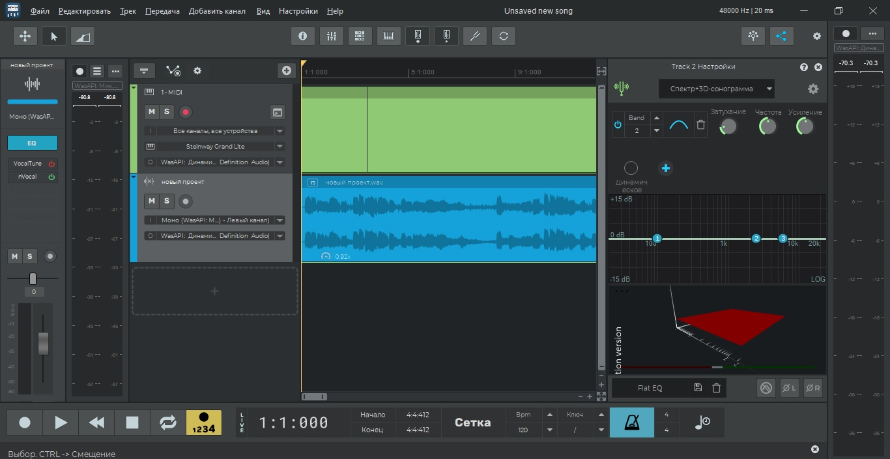

- Продвинутый микшер треков;
- Огромная коллекция премиум-плагинов;
- Поддерживается захват с нескольких устройств;
- Эквалайзер с большим количеством готовых пресетов.
- Требуется время для освоения;
- Не подходит для слабых компьютеров;
- Длительный процесс экспорта.
Перейти на сайт![]()
Reaper используется профессиональными музыкантами и любителями, так как он объединяет в себе простую панель управления, гибкость настроек и богатый выбор опций. Рекордер позволяет запускать захват стерео или моно с подключенного микрофона, а также предоставляет функционал для создания MIDI-трека. Софт поддерживает прослушивание во время записи и предлагает несколько типов записи.
Имеются инструменты для корректировки высоты тона, эти функции можно применять в реальном времени. Пользователи могут воспользоваться автоматическими фильтрами обработки голоса, в том числе автотюнингом. Данную программу для записи голоса и обработки голоса можно скачать бесплатно на русском и протестировать без каких-либо ограничений в течение 60 дней.
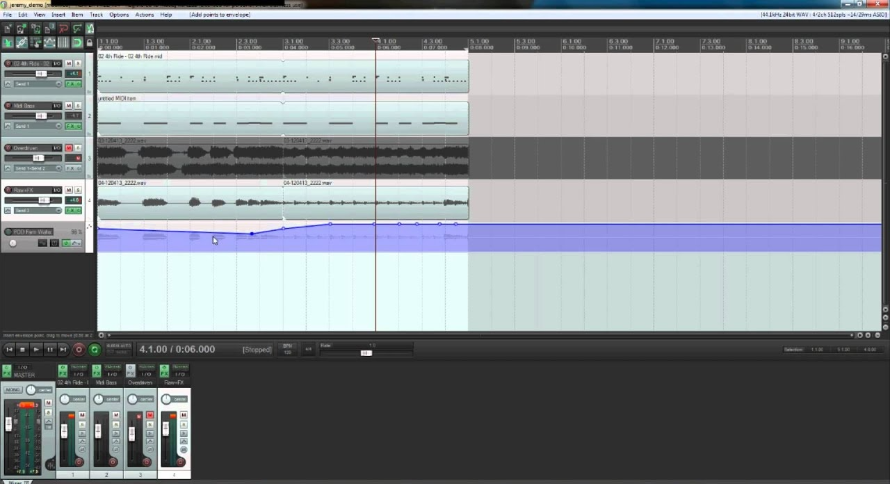

- Удобный настраиваемый интерфейс;
- Мультитрековая запись и микширование;
- Возможность подключать сторонние плагины;
- Минимальная нагрузка на системные ресурсы.
- Высокая цена лицензии ($60 для некоммерческих проектов, $225 для профессиональных);
- Небольшой выбор форматов для экспорта (MP3 или WAV);
- Отсутствует русскоязычная локализация.
Перейти на сайт![]()
Если вы ищете надежную, проверенную временем программу для работы с голосом для вокала при записи песни, выбирайте Adobe Audition. Софт является одним из самых популярных решений для создания подкастов и озвучки и обеспечивает четкое высококачественное звучание. Редактор умеет захватывать звук с подключенного устройства или системы, позволяет одновременно вести запись с разных источников. Аудишн не требует установки плагинов, но при необходимости предоставляет такую возможность для расширения функционала.
Приложение будет особенно полезно тем, кто использует микрофоны низкого качества, так как он позволяет применять шумоподавление в режиме реального времени. Кроме того, многодорожечная запись открывает возможность установки уровней для каждого трека, что устраняет различия в громкости или высоте тона. Поддерживается разделение трека на каналы, наложение эффектов, микширование и создание стерео-звука.
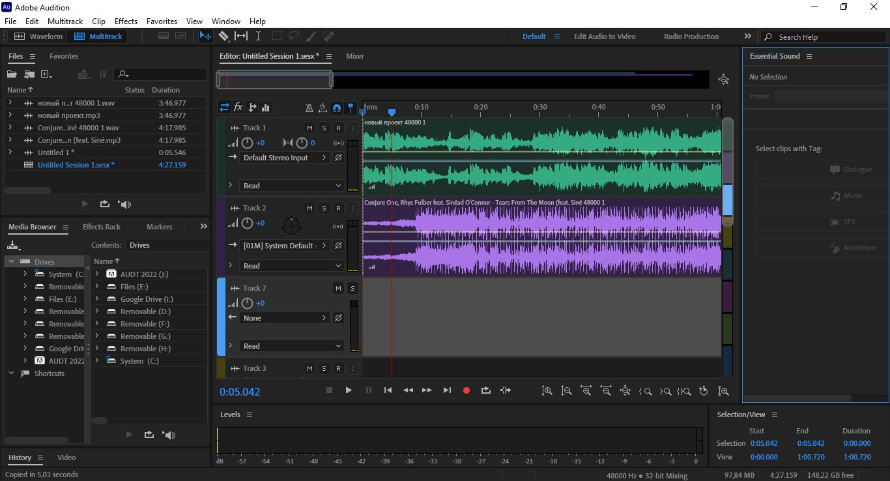

- Создание высококачественного звука даже при плохом оборудовании;
- Множество обучающих материалов в формате статей и видео;
- Многодорожечная запись;
- Синхронизация с устройствами, в том числе работа на телефоне.
- Высокие системные требования и сильная нагрузка на ЦПУ;
- Высокая стоимость лицензии;
- Требуется установка пакета Creative Cloud.
Перейти на сайт![]()
FL Studio неизменно входит в рейтинги лучших программ для записи и редактирования голоса на компьютер благодаря универсальности и отличному набору функций. Софт разрешает вести захват на несколько дорожек и сразу применять различные эффекты. Также можно микшировать дорожки непосредственно во время захвата, проводить запись песни под минус, добавлять фоновую музыку, биты.
Программа включает в себя библиотеки фильтров, в том числе несколько видов эквалайзера, нормализацию громкости, работу с тональностью. Поддерживаются VST-плагины, можно подключать сторонние библиотеки. Пользователи могут настраивать интерфейс под себя, включая и отключая необходимые для работы окна.


- Несколько типов записи: отдельный файл, часть проекта, нотации и заметки;
- Большой набор аудиоэффектов и фильтров;
- Продвинутый многодорожечный микшер;
- Наложение эффектов во время аудиозахвата и предпрослушивание.
- Перегруженный интерфейс, который сложно освоить;
- Сильная нагрузка на процессор;
- Нет русскоязычного перевода.
Перейти на сайт![]()
Ableton Live чаще всего используется как музыкальная станция для микширования записей и живых выступлений. Однако софт также позволяет создавать музыкальные треки, в том числе вести аудиозахват через микрофон и любое другое подключенное устройство. При этом доступна настройка громкости сигнала и автоматический алгоритм Re-Picth для изменения высоты тона.
Ableton также включает в себя редактор голоса для песен, в котором имеются более 40 плагинов. Пользователи могут выправить фальшивые ноты при помощи коррекции питча. Есть возможность повысить или понизить тон, эквалайзер помогает настроить басы. Помимо этого, присутствует компрессор для выравнивания тональности. Стоит отметить, что почти все установки требуется настраивать вручную, так что это не лучший вариант для начинающих.
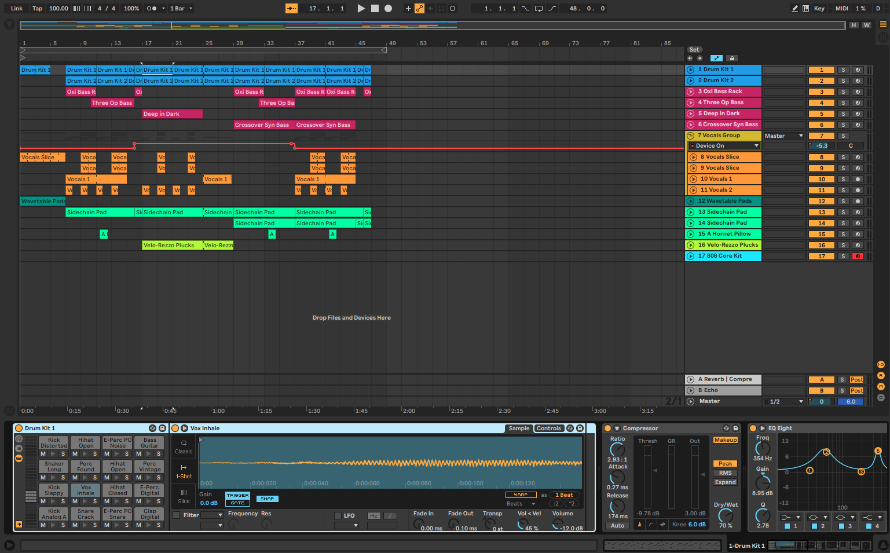

- Поддержка работы в режиме мультитрекинга;
- Не требует установки дополнительных драйверов;
- Возможности автоматизации рутинных процессов;
- Интуитивно-понятный пользовательский интерфейс.
- Распространяется на английском языке;
- Запись нельзя поставить на паузу, только остановить;
- Требует повышенных знаний редактирования.
Перейти на сайт![]()
Чек-лист по записи и обработке вокала в домашних условиях
Для профессионально звучащего аудио требуется соблюдать определенные правила.
- Правильно подберите микрофон. Если вы создаете контент, в котором не очень важно качество звука, например, развлекательный ролик для YouTube, сойдет USB-устройство. Для подкастов лучше выбрать динамический микрофон – он лучше фильтрует шумы и создают теплое звучание. Для пения идеальным выбором станет конденсаторный тип – он лучше передает средние и высокие частоты.
- Подготовьте помещение. Отделайте комнату звукопоглощающими материалами: поролоном, пенопластом и т.д. Необязательно обивать ими всю комнату, достаточно создать абсорбирующую панель позади микрофона.
- Приобретите дополнительную технику. Приобретите качественные наушники, которые позволят вам услышать малейшие нюансы вашего голоса. Также советуем установить поп-фильтр: он поможет избежать дефектов звука вроде дыхания во время пения, внезапных звуковых перепадов и пр.
- Используйте шпаргалки. Даже если вы знаете свою партию наизусть, все же стоит держать перед собой текст песни или сценарий. Это позволит вам расслабиться, так как вы не будете бояться ошибок.
- Сохраняйте «сырую» звукозапись. Перед тем, как обрабатывать созданный файл, сохраните оригинальный трек. Так вы сможете создавать различные вариации и сравнивать их.
Итоги
Выбирая программы для записи вокала и обработки, отталкивайтесь от нескольких факторов: уровень ваших знаний, сложность задачи и системные показатели компьютера. Для новичков наилучшим выбором станет АудиоМАСТЕР или Аудасити. Они достаточно просты в управлении, предлагают весь необходимый для старта набор функций, а также совместимы со всеми версиями Windows и не требовательны к ресурсам.
Профессиональным звукорежиссерам подойдет редактор вокала Adobe Audition. Он разработан специально для профи и исполнителей, стремящихся к этому уровню. Программа укомплектована полным набором плагинов для редактирования голоса. Софт достаточно интуитивен относительно управления и подойдет в том числе пользователям со средним уровнем навыков.
Больше программ для работы с аудио

Не у всех есть абсолютный слух, даже у вокалистов с многомиллионными продажами! К счастью, у них есть автотюнер, который сглаживает эти фальшивые ноты. Хорошая новость заключается в том, что у вас есть доступ к этой почти волшебной технологии. Это одни из лучших приложений для автоматической настройки вашего (и без того прекрасного) голоса дома.
Мы выбрали одни из лучших на сегодняшний день приложений для автонастройки и автора с ужасным певческим голосом, чтобы протестировать их. Некоторые предлагают коррекцию высоты тона в бесплатной версии приложения, в то время как другие требуют покупки или подписки, чтобы разблокировать эту функцию. Давайте посмотрим, смогут ли эти приложения выдержать вокальные пытки, которым мы их подвергаем, и позволят вам петь песни, которые помогут вам попасть в The Voice.
Что такое автонастройка?
«Auto-Tune» — это специальный программный продукт, созданный Antares Audio для сложной обработки голоса. Однако, как и «Пылесос», это название стало общим термином для всех устройств и программного обеспечения, производящих подобные звуковые эффекты.

При использовании по назначению программное обеспечение для коррекции высоты тона (что является правильным общим термином) предназначено для полировки слегка фальшивых нот, записанных артистом. Однако, когда большинство людей думают об «автонастройке», они думают о новом способе использования программного обеспечения для изменения вокала артистов, таких как Шер, Канье Уэст и Ти-Пейн. Вместо того, чтобы скрыть тот факт, что использовалась автонастройка, эффект был усилен, чтобы радикально изменить звук человеческого голоса в реальном времени или после записи.
Автонастройка Против. Изменители голоса
Прежде чем мы перейдем к списку приложений, имейте в виду, что эти приложения могут либо создавать голосовой эффект автонастройки, либо просто корректировать ваш голос.

Поскольку многие читатели также ищут приложение для голосового модулятора или вокодера, которое сделает их голоса «автоматически настроенными», а не настоящим корректором высоты тона, мы включим оба типа приложений в наш список ниже.
Мобильные приложения автонастройки
Эти приложения позволяют использовать коррекцию высоты тона или применять эффект автонастройки к вашему голосу прямо на вашем смартфоне или планшете.
Starmaker: пойте песни в караоке (Google Play Store и iOS)
Starmaker — это не приложение для автонастройки голосовых записей. Вместо этого это приложение для караоке, которое позволяет вам подпевать вашим любимым песням, а затем настраивать их в аудиоредакторе перед публикацией в социальных сетях или созданием мелодии звонка.

Часть этого редактирования включает в себя коррекцию высоты тона, так что это не звучит так, будто вы не можете носить мелодию в ведре. Однако коррекция высоты тона применяется ко всему вашему пению и не выполняется автоматически. Это просто позволяет вам брать ноты, но вам все еще нужен певческий талант. Вы можете прослушать образец здесь.
В приложении есть миллионы лицензированных бэктреков, синхронизированных текстов песен и видеофильтров, которые можно использовать вместе с голосовыми настройками. Как только вы закончите и наберетесь смелости, вы можете разместить видео своего вращательного выступления в социальных сетях. Вы даже можете петь вживую, если хотите играть в сложном режиме.
AutoRap от Smule (Google Play Store и iOS)
Предположим, вы всегда хотели быть рэпером, как Дре или Эминем, но вам не хватало таланта. В этом случае AutoRap может помочь вам создать оригинальный рэп или просто сделать каверы на ваши любимые песни благодаря инновационному режиму рэпа и функции музыкального видео.
AutoRap выполняет коррекцию высоты тона и автоматическое сопоставление битов, независимо от того, занимаетесь ли вы фристайлом или придерживаетесь сценария. Так что на самом деле вам нужно только говорить в микрофон, и пусть программное обеспечение превратит это во что-то музыкальное. Вы можете услышать образец здесь.

Приложение содержит более 5000 битов, используемых известными рэп-исполнителями. Они также предлагают оригиналы AutoRap, и вы можете получить доступ к битам, загруженным сообществом AutoRap.
К сожалению, большинство этих функций заблокированы платным доступом по подписке. Вы можете попробовать две песни бесплатно, чтобы увидеть, понравится ли вам результат, но если вы хотите больше, вам придется заплатить, и бесплатной пробной версии тоже нет!
Настрой меня (Google Play)
Tune Me разработан как мобильная студия хип-хопа и R&B и включает в себя более 500 бесплатных битов, чтобы вы могли стать следующей звездой мэмбл-рэпа.
Как следует из названия, главной особенностью этого приложения является технология коррекции высоты тона. Он называет это «Auto-Pitch» и позволяет вам регулировать силу от тонкой коррекции до полной автонастройки вокала. Вы можете прослушать образец здесь.

Приложение автоматически синхронизирует ваш вокал с ритмом, за исключением коррекции высоты тона. Так что, если вам не хватает ритма и высоты тона, это приложение для вас.
Платная «Pro» версия приложения добавляет многодорожечную запись, удаляет рекламу и включает больше вокальных эффектов.
Voloco Auto Vocal Tune Studio (Google Play и iOS)
Voloco — одно из самых популярных приложений для автонастройки. По сути, это вокальная студия звукозаписи у вас в кармане. Приложение автоматически удаляет фоновый шум и автоматически применяет коррекцию высоты тона, поэтому вы всегда будете петь в унисон.
Идея состоит в том, чтобы создавать профессионально звучащие караоке-треки, поэтому в программное обеспечение включена обширная библиотека битов. Он автоматически определяет тональность предоставленных битов и соответствующим образом настраивает ваш голос. Вы также можете использовать профессиональные звуковые эффекты, такие как сжатие звука, настройка эквалайзера и реверберация. Хотя приложение не позволяет детально управлять функцией коррекции высоты тона, вы можете выбирать между несколькими предустановками, чтобы получить желаемый звук. Вы можете прослушать образец здесь.

Возможно, самая умопомрачительная функция этого приложения — возможность удалять вокал из существующих треков. Так что, если вы уже что-то записали, вы можете исправить это без необходимости снова записывать треки! Это также означает, что вы можете создавать свои собственные караоке-треки. Когда вы будете довольны конечным продуктом, просто экспортируйте его в файл AAC или WAV для удобного воспроизведения практически на любом устройстве.
Настольные приложения для автонастройки
Эти приложения работают в настольных операционных системах и, как правило, предназначены для профессионального использования, а не для начинающих, как перечисленные выше приложения для пения. Однако не отчаивайтесь, если вы мечтаете заниматься профессиональной музыкой. В конце концов вам придется изучить инструменты коррекции высоты тона без тренировочных колес.
Antares Auto-Tune Artist (299 долларов)
Нет ничего похожего на оригинал, и Antares Auto-Tune — это плагин, с которого все началось. Auto-Tune Artist — это альтернативная версия Auto-Tune Pro. Версия программного обеспечения Artist предназначена для живых выступлений и предлагает наименьшую задержку среди различных пакетов Auto-Tune.
Это дорогой пакет программного обеспечения, но он довольно разумен по сравнению с тем, что стоит большинство профессионального программного обеспечения для работы со звуком. Вы также обнаружите явную разницу в качестве автонастройки по сравнению с приложениями, которые вы найдете на мобильном телефоне.

Auto-Tune Artists предлагает бесплатную пробную версию, чтобы лично убедиться, стоит ли она своих денег. Он обеспечивает полный спектр вариантов использования коррекции высоты тона. Вы можете получить этот классический преднамеренный звук с автоматической настройкой или тонко исправить высоту звука исполнителя на сцене, и никто об этом не узнает. Функция «Humanize» специально разработана для того, чтобы оставить эти человеческие недостатки в длительных нотах, чтобы исполнение по-прежнему сохраняло свое эмоциональное воздействие.
Звуковая ловушка (от 9,99 долларов в месяц)
Soundtrap — это платформа для создания музыки, похожая на GarageBand, которая позволяет записывать вокал и инструменты в многодорожечных аранжировках для создания профессиональных песен.
Существуют приложения для нескольких платформ, в том числе приложение Soundtrap Capture для iPhone, которое можно использовать для записи звука, где бы вы ни находились. К сожалению, похоже, нет версии приложения для захвата для устройств Android. Soundtrap кажется лучшим приложением для создания музыки, хотя оно больше подходит для музыкантов-любителей с ограниченным бюджетом.

Существует бесплатный уровень программного обеспечения, который позволяет вам выполнять большую часть необходимой работы по многодорожечной записи, но причина, по которой Soundrap находится в этом списке, заключается в том, что в платную часть включено реальное программное обеспечение Antares Auto-Tune. уровень подписки.
Да, даже подписка за 9,99 долларов в месяц включает Antares Auto-Tune, интегрированный в Soundtrap. Если вы только что плюнули, увидев цену на это программное обеспечение выше, вы поймете, какая это потрясающая сделка только по этой причине, и вы получите в сделке целый набор для производства музыки.
Настройся и зажигай
Благодаря этим приложениям наш голос звучал если не великолепно, то, по крайней мере, приятно для толпы караоке. Если вы используете правильную коррекцию высоты тона и приложите немного усилий, чтобы приблизиться к фактической ноте, мы думаем, вы будете в восторге от результатов, особенно если ваша основная цель — поделиться контентом в социальных сетях.
Если вы хотите перейти к улучшению своего певческого голоса, а не использовать коррекцию высоты тона для попадания в ноты, рассмотрите что-то вроде Yousician или любого из нескольких тренеров по вокалу, которые помогут вам по Skype или Zoom за определенную плату. Вы всегда можете использовать автонастройку, чтобы улучшить свои певческие навыки, но чем лучше ваше оригинальное пение, тем лучше результаты!
Related post
Содержание
- Способ 1: MorphVOX Pro
- Способ 2: Voxal Voice Changer
- Способ 3: Voicemod
- Способ 4: Clownfish
- Способ 5: AV Voice Changer Diamond
- Вопросы и ответы

Для мобильных устройств не существует приложений, которые способны обработать голос в реальном времени, но для компьютеров и ноутбуков такие варианты существуют.
Способ 1: MorphVOX Pro
Редактор аудио, предоставляемый условно-бесплатно, предлагает большое количество инструментов для работы со звуком. Программа позволяет обработать голос в режиме реального времени, поэтому собеседник будет слышать не настоящий голос, а уже измененный. Предусмотрены различные фильтры, включая детский, женский, мужской, роботизированный и другие. Кроме того, база дополнительных эффектов доступна для бесплатного скачивания с сайта разработчиков.
Приложение требует лицензионный ключ, но пользоваться базовыми функциями можно бесплатно. Интерфейс не предусматривает русский язык, но при этом он интуитивно понятный и простой, поскольку каждый эффект визуализирован с помощью иконки. Также можно использовать фоновые звуки, однако они доступны только после покупки премиум-версии.
Скачать MorphVOX Pro
- В первую очередь после запуска программы следует выбрать в качестве устройства ввода в «Параметрах» системы виртуальный микрофон Screaming Bee Audio. Для этого щелкните по иконке громкоговорителя в трее правой кнопкой мыши и выберите пункт в меню «Открыть параметры звука».
- В новом окне найдите блок «Ввод» и из раскрывающего списка выберите устройство «Screaming Bee Audio». После этого голос, который подается через микрофон, будет автоматически обработан. При использовании различных программ для общения или мессенджеров собеседники услышат не настоящий голос, а тот, который выбран в редакторе.
- Все типы эффектов удобно распределены по категориям. Чтобы выбрать тот или иной голос, кликните по нужной плитке и, если потребуется, загрузите фильтр с сайта разработчика, нажав на кнопку «Download».
- Справа отображается выбранный эффект с индикацией, а также дополнительные тумблеры. Если все настроено правильно, то можно увидеть зеленую шкалу, которая говорит о том, что ноутбук определяет голос, а программа его обрабатывает. В приложение встроена возможность записи измененного голоса и сохранения его на накопителе ноутбука или ПК. Для этого достаточно щелкнуть по кнопке «Record Voice» внизу, затем подтвердить действие в новом окне.
- Дополнительные настройки доступны в разделе «Microphone», который находится на панели слева. Здесь можно добавить эхо, определить каналы звучания или настроить качество входящего и обработанного голоса.
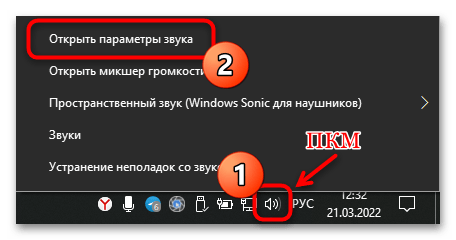
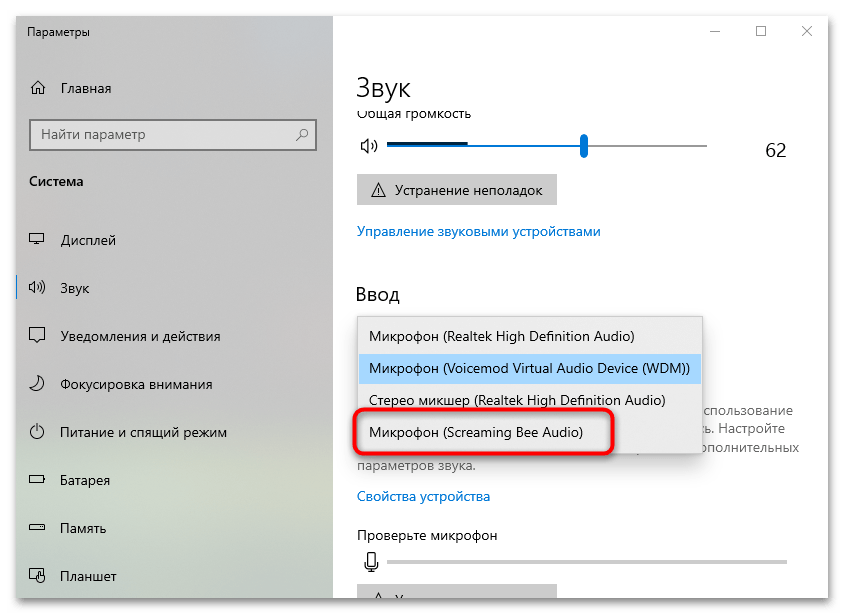
В большинстве случаев потребуется изменить параметры софта, для которого идет обработка голоса. Например, в Skype нужно перейти в настройки звука через меню и установить в качестве микрофона пункт со значением «Screaming Bee Audio».
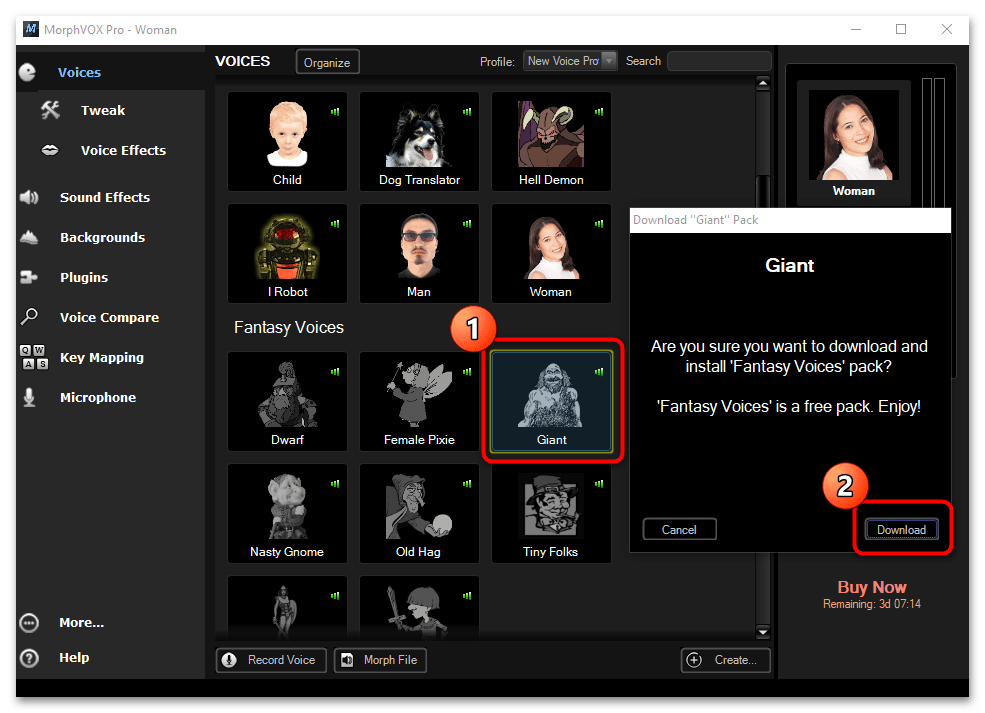
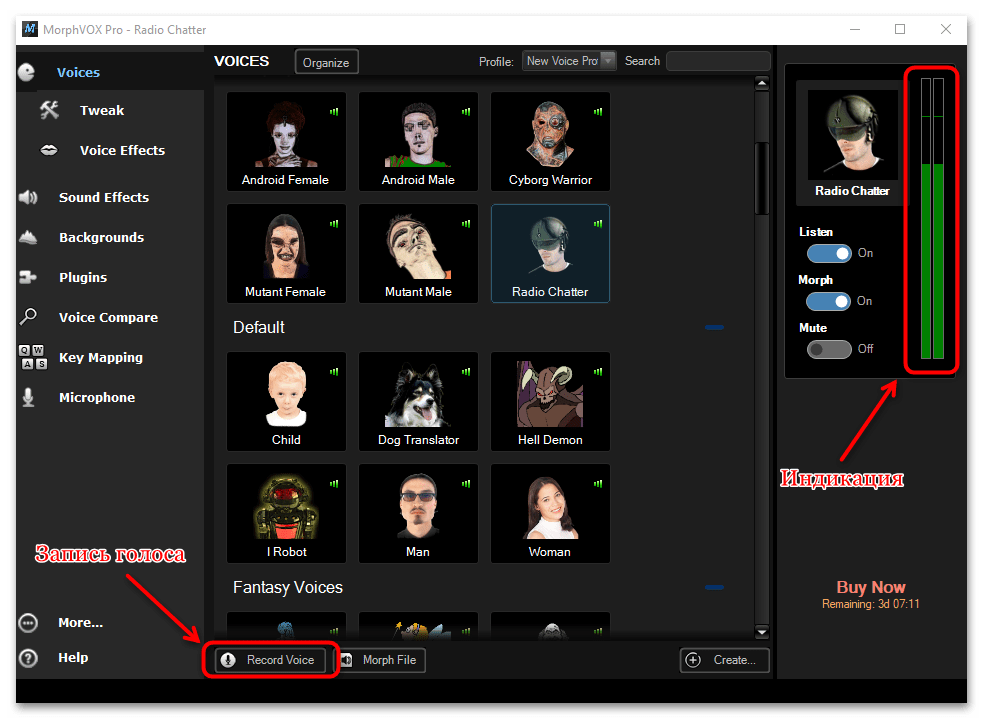
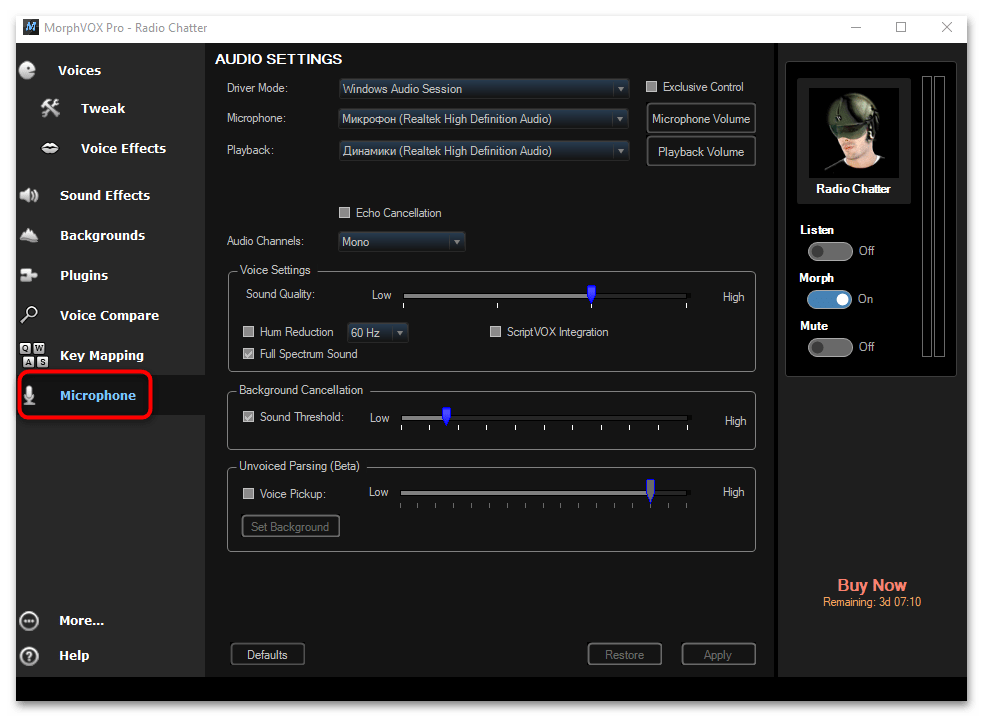
Способ 2: Voxal Voice Changer
Простая и бесплатная программа Voxal Voice Changer занимает мало места в операционной системе, но при этом позволяет изменять голос в реальном времени для Скайпа, Дискорда и других программ для общения. После установки софта потребуется перезагрузить Windows, поскольку для стабильной работы нужно дополнительные компоненты. У интерфейса нет русскоязычной локализации, но все инструменты логично расположены и визуализированы.
Как и в большинстве аналогичных продуктов, в программе все эффекты разделены по категориям: люди, роботы, фантастика, места для фона. Также доступна функция горячих клавиш и записи измененного голоса для последующего прослушивания. Чтобы обработать голос в реальном времени с помощью Voxal Voice Changer, потребуется провести ряд дополнительных настроек:
Скачать Voxal Voice Changer
- Перейдите в интерфейс Voxal Voice Changer и щелкните по меню «Tools», расположенному на верхней панели, и переключитесь в раздел «Options».
- На вкладке «Preview Audio» в строке «Preview Recording Device» раскройте выпадающее меню и выберите микрофон, который будет использоваться. Для прослушивания голоса (строка «Preview Playback Device») определите оборудование: встроенные или внешние динамики. Для применения настроек щелкните по кнопке «ОК».
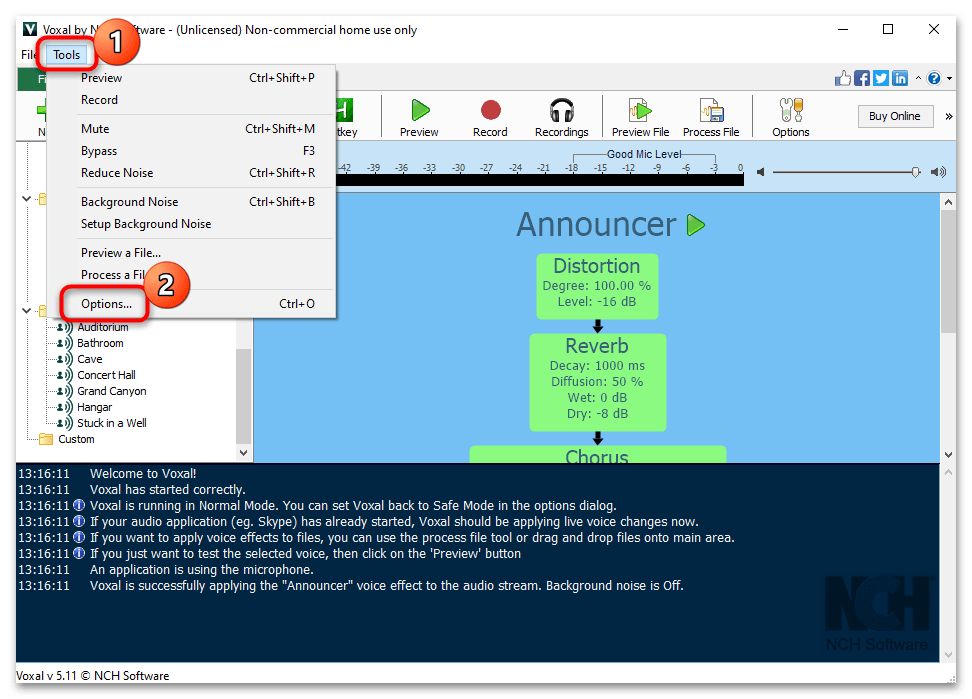

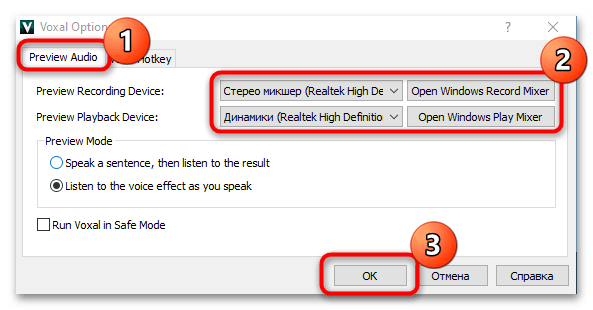
Вернитесь в главное окно программы и через левый блок окна выберите эффект, который будет использоваться. Запускайте Скайп или другой мессенджер для общения и начните говорить — голос будет обработан автоматически.
Способ 3: Voicemod
Еще одно эффективное средство для обработки голоса в режиме реального времени – это условно-бесплатная программа Voicemod. Ее используют во время онлайн-игр и при работе с приложениями для конференц-связи. Для бесплатного использования доступно всего 7 эффектов, но при покупке или распространении продукта в социальных сетях можно открыть базу до 100 различных фильтров.
Перейти на страницу для создания аккаунта Voicemod
Скачать Voicemod с официального сайта
- Для доступа даже к бесплатной версии приложения потребуется создать аккаунт на сервере разработчиков, затем авторизоваться в программе после запуска. Помимо регистрации через электронную почту, доступны и другие варианты: использование аккаунта Google, Discord или Twitch.
- После первого открытия потребуется настроить устройства для ввода и вывода звукового сигнала. Программа автоматически создаст виртуальный микрофон, через который будет передаваться обработанный голос в приложения.
- В открывшемся интерфейсе откройте раздел «Voicebox», затем активируйте функцию изменения голоса «Voice Changer». Переключатель находится внизу. Выберите подходящий эффект для наложения, кликнув по иконке в главном окне.
- Справа находится дополнительная панель, через которую с помощью ползунков можно регулировать различные параметры звука, например изменять уровень громкости, тембр или частоты. Кроме изменения голоса можно добавить фоновые звуки окружающей среды — для включения функции достаточно перевести в активное состояние тумблер внизу.
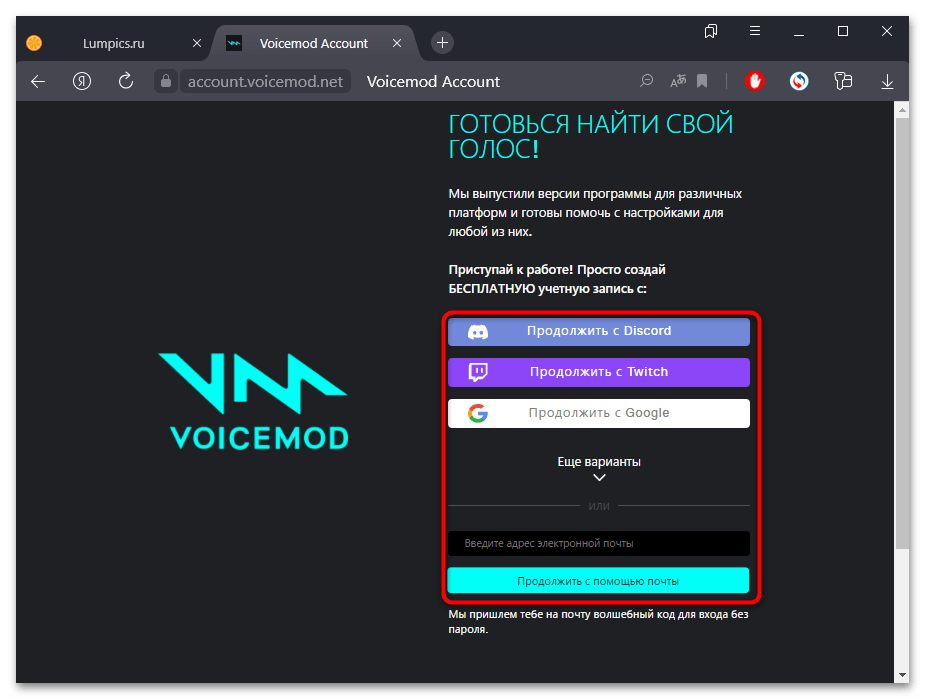
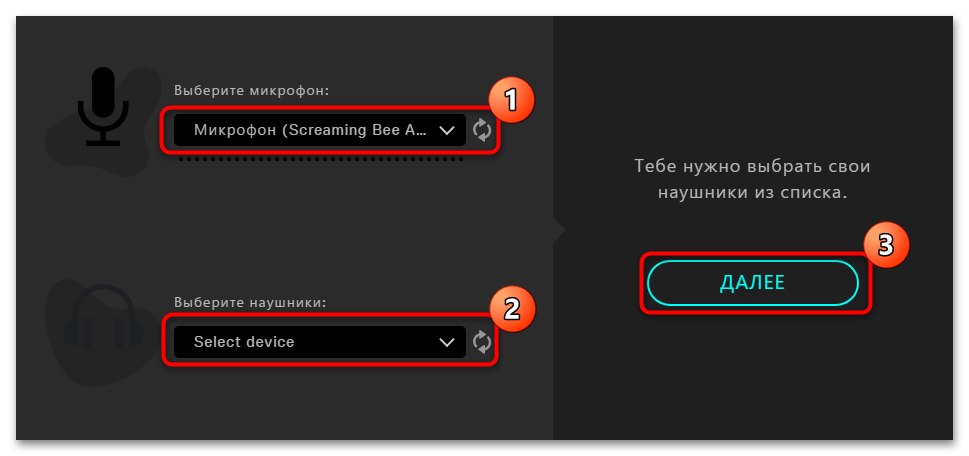
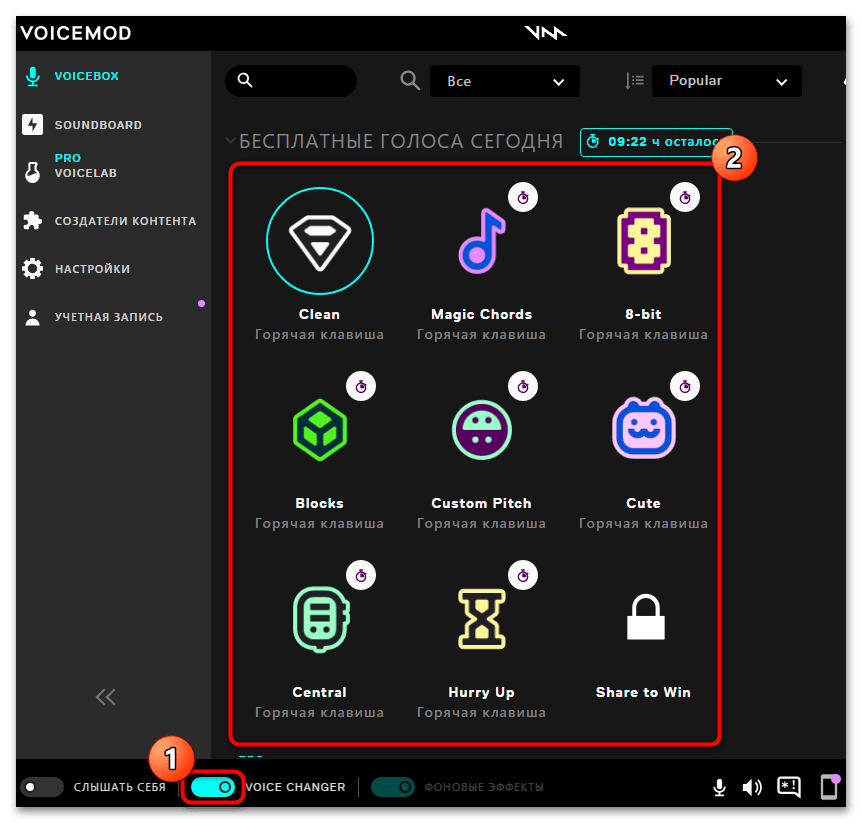
Способ 4: Clownfish
Еще одна программа, позволяющая менять голос в режиме реального времени, — это Clownfish. Преимущественно ее используют для работы в Skype, но она подходит для других мессенджеров и приложений, например Telegram или Discord. Принцип работы похож на аналогичные продукты: запускается виртуальный микрофон, который преобразовывает голос, затем отправляет его в другой софт.
Помимо обработки голоса программа предусматривает дополнительные функции, включая создание рисунков с помощью символов, запись голоса и голосовых звонков, массовая рассылка писем и другие инструменты. В нашем отдельном материале подробно описаны возможности Clownfish, а также то, как пользоваться редактором.
Подробнее: Как пользоваться Clownfish
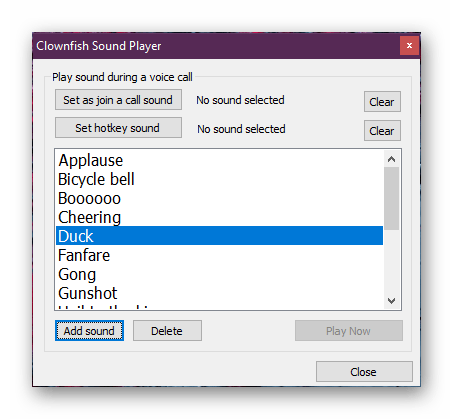
Способ 5: AV Voice Changer Diamond
AV Voice Changer Diamond – это полезный и мощный инструмент для обработки голоса, который располагает большим количеством настроек, позволяющих гибко отрегулировать звучание. С помощью него можно изменить голос на профессиональном уровне высокого качества. Несмотря на англоязычный интерфейс, навигация интуитивно понятная и простая. Чтобы полноценно пользоваться всеми функциями редактора, потребуется приобрести платную подписку, но доступна и ознакомительная версия.
Скачать AV Voice Changer Diamond
- Скачайте и установите программу на компьютер, используя подсказки пошагового мастера. Все драйверы и виртуальное звуковое оборудование будет установлено автоматически. После этого запустите приложение, в котором потребуется изменение голоса, затем AV Voice Changer Diamond. Для активации работы редактора нажмите на кнопку «ON/OFF», чтобы все элементы интерфейса стали активными.
- Затем можно выбирать эффект и фильтр для голоса среди доступных. Вызовите меню с вариантами, разделенными по категориям, кликнув по «Nickvoices». Здесь есть мужские, женские, детские или не человеческие фильтры. Большинство из них станут доступны после покупки лицензии. Кроме того, есть возможность скачать дополнительные голоса с официального сайта разработчика.
- В дополнительном окне «Voice Effects» есть эквалайзер и другие инструменты, например возможность добавления фоновых звуков или эффектов радио при передаче голоса.
- В окне «Voice Beautifying» можно улучшить голос, используя ползунки для выбора тембра, тона или качества звука. Нажмите на кнопку «Advanced», чтобы открыть другие варианты обработки голоса.
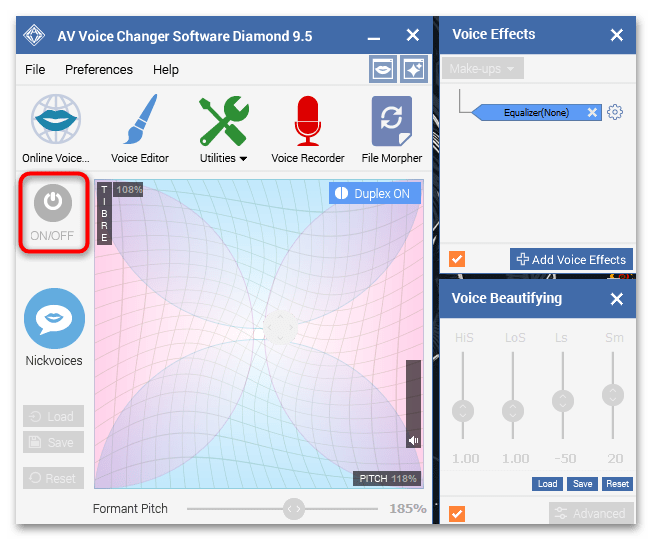
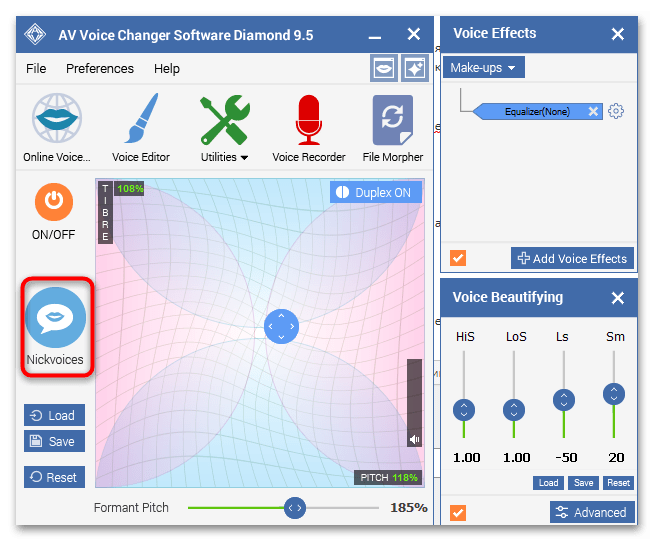

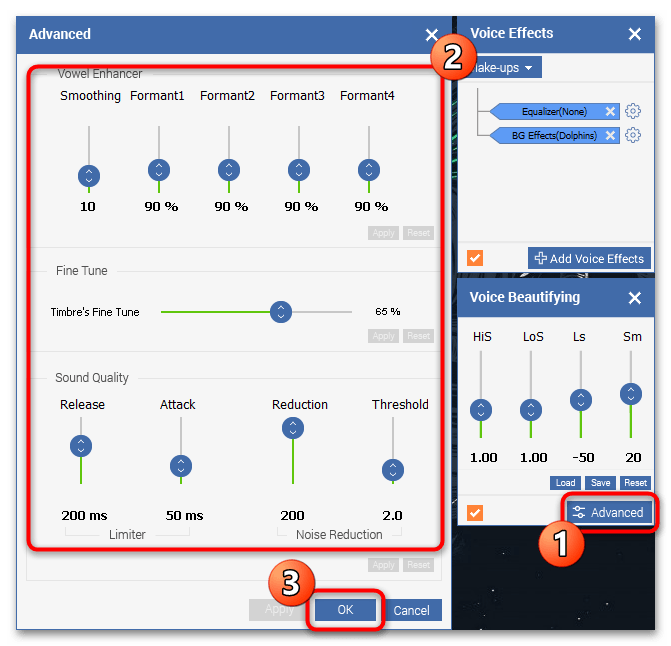
Каким бы качественным не был диктофон, практически всегда требуется последующая обработка голоса. На записи могут присутствовать шум или посторонние звуки, громкость голоса может плавать или быть недостаточной, а сам голос бубнить. Поэтому, если вы готовите запись для последующего прослушивания или, например, для озвучивания ролика на ютубе, то обработка голоса крайне желательна .
Рассмотрим быстрый способ, как может быть осуществлена обработка голоса самостоятельно. Основной акцент будет уделен выделению речи на записи. Но даже если цель не только в речи, после прочтения вам не должно составить труда улучшить качество любой записи.
Обработку звука лучше производить в наушниках. Желательно, чтобы это были не купленные в переходе за 50 рублей наушники. В идеале желательно использовать мониторные наушники, но подойдут и просто нормальные наушники.
Если ваши наушники сломались и нужно срочно их починить, то сделать это можно даже без паяльника. Как? -Читаем в статье: Ремонт наушников голыми руками, без паяльника!
Содержание статьи
- Заказать обработку
- Audacity — бесплатная программа для обработки голоса
- Обработка голоса — импорт записи
- Нормировка уровня громкости
- Удаляем лишние звуки и щелчки
- Как удалить шум в записи
- Эквализация — в ыделяем голос на записи
- Компрессия
- Экспорт и сохранение
- Заключение
Заказать обработку
Если вам не хватает времени или нет желания вникать, то вот отличный сервис — Kwork. Я и сам им часто пользуюсь. Это проверенная биржа фриланс-услуг. Тут за небольшую плату, Вы можете выбрать профессионального исполнителя для обработки вашей записи или других услуг.
![]()
Обработка голоса — это редактирование аудиофайла. Поэтому первым делом обзаведемся программой для работы со звуком. Работать будем в бесплатном, но при этом очень функциональном аудиоредакторе — Audacity. Программа доступна под все операционные системы и очень проста в использовании.
Бесплатно скачать Audacity для любой ОС можно по этой ссылке.
Интерфейс редактора интуитивно понятен и даже методом тыка можно очень быстро натыкать то, что вам нужно. Осталось только узнать, а что собственно нужно.
Если в записи присутствует мат, который нежелателен, то исправить ситуацию поможет статья: Запикивание мата в записи
Обработка голоса — импорт записи
Итак, имеем запись, в каком либо аудио формате. Первым делом открываем ее в Audacity. Можно сделать это кнопочкой Импортировать из меню Файл редактора, но мне как-то привычнее нагло перетащить файл мышкой из папки в окно редактора.
Для демонстраций был взят кусочек записи длительностью чуть более минуты. Такой, чтобы умещался на экране. На нем демонстрация будет нагляднее. При этом ему присущи все недостатки обычных диктофонных записей.
![]()
Нормировка уровня громкости
Чтобы повысить качество звука, первым делом необходимо увеличить громкость записи. Для этого двойным щелчком левой кнопки мыши по дорожке (либо комбинацией Ctrl+a) выделяем ее. Затем открываем вкладку меню Эффекты и выбираем пункт Нормировка сигнала…
![]()
После нажатия, откроется меню настройки эффекта:
![]()
Стандартные настройки нас вполне устроят. В окошке указывается значение громкости, которое будет у самого громкого пика вашей записи. Нормировка повысит уровень громкости записи, никак больше не влияя на запись.
![]()
У всех инструментов редактора Audacity есть кнопка Preview, т.е. Предпросмотр, или скорее Предпрослушивание. При нажатии на нее воспроизводится первые 5 секунд выделенного участка записи с применением эффекта.
Удаляем лишние звуки и щелчки
Уровень громкости подрос, но как-то не солидно. Виной всему щелчок в самом начале. Можно попросту заглушить его. Для этого приближаем его и выделяем:
![]()
Удобно менять масштаб зажимая Ctrl и крутя колесиком мыши, а для перемещения по записи влево-вправо крутя колесиком зажимать Shift.
Я специально захватил на картинке временную шкалу, чтобы показать, что длительность пика около 0.1 секунды. Для того чтобы заглушить выделенное нажимаем в панели инструментов кнопочку (либо комбинацию Ctrl+L):
![]()
Редактор моментально сровняет пик с землей в идеально прямую линию нулевой громкости:
![]()
Можно и удалить это кусочек просто нажав на клавиатуре Delete. Но в таком случае выделенная часть дорожки удалится, а общая длительность сократится. Если запись готовится для озвучивания видео на ютубе, удаление посредством Delete может привести к сдвигу дорожки.
Удалив щелчок, повторяем Нормировку сигнала и получаем уже более солидный результат:
![]()
В Audacity есть удобная комбинация клавиш Ctrl+R, нажатие которой повторяет последний использованный эффект. При этом эффект повторяется с теми же самыми настройками.
Нормировка сигнала это просто его усиление на одинаковую величину. Усиление подбирается так, чтобы места с максимальной громкостью довести до указанного вами значения. При этом усиливается всё — как полезный сигнал так и фоновый шумок.
Как удалить шум в записи
Обработка голоса неминуемо требует удаление шума. Делается это в два этапа. Сначала нужно создать модель шума, для того чтобы программа знала от чего нужно избавляться. Поэтому находим в записи кусочек, где нет полезной информации, а только то, что мы считаем шумом и выделяем этот участок.
Желательно, чтобы он был как можно длиннее, тогда получится более полно удалить шум из записи.
![]()
Теперь в меню Эффекты выбираем Подавление шума… Вверху открывшегося окошка видим и нажимаем единственную кнопочку — Создать модель шума.
![]()
На этом окошко закроется… Отлично! Модель шума создана. Теперь выделяем всю запись и вновь заходим в меню Эффекты→Подавление шума…
Откроется тоже самое окно, но теперь можно перейти к этапу 2. Настройки по дефолту подойдут для большинства случаев. Хотя с последним ползунком лучше поэкспериментировать. Жмем ОК, повторяем нормировку и любуемся результатом:
![]()
Если сравнить с тем как дорожка выглядела до удаления шума, то можно легко заметить, что постоянная составляющая практически полностью исчезла. Все тихие места стали еще тише, практически занулились. Да и на слух это звучит на порядок лучше.
Для большего кругозора стоит отметить что подавление на каждые 6дБ это ослабление в два раза., а 3дБ это полтора раза. Если Ваша запись очень шумная и в ней присутствуют разные типы шумов в разных частях, то можно повторить процедуру с момента создания модели шума. При этом кусочек который будет выделен как модель шума взять в другом месте записи. А в окошко Подавление шума(дБ) вписать от 3 до 6дБ. Излишнее подавление может внести ‘замыленность’ в звук. Так же, зачастую, гораздо эффективнее несколько раз подавить шум по 3дБ, создавая модель шума из разных участков записи, чем один раз бухнут 15 дБ.
Эквализация — выделяем голос на записи
Так как нас интересует именно речь, то можно дополнительно выделить ее при помощи эквалайзера. Переходим Эффекты→Эквалайзер…
Тему эквализации просто невозможно раскрыть двумя абзацами, поэтому по ней была написана отдельная статья: Эквализация записи голоса в Audacity
Если уж совсем в двух словах, то речь, как мужская так и женская укладываются в диапазон 200-7000 Гц. Большинство шумов, как правило, лежит выше это диапазона, а гудение — ниже. Поэтому громкость остальных частот стоит снизить ввиду их неинформативности и даже паразитности.
![]()
Подобная форма эквалайзера возможно подойдет при обработке на скорую руку. Но все очень сильно зависит от того, как и на что производилась запись. Поэтому рекомендую все-же заглянуть в статью про эквализацию.
Компрессия
Обработка голоса всегда включает в себя выравнивание записи по громкости. В принципе можно вручную выделять кусочки и применять к каждому Нормировку. Это достаточно эффективный способ, но весьма долгий. Да и не зря же люди придумали такую полезную штучку, как Компрессор. Им то мы и воспользуемся 🙂
Выделяем всю запись и переходим в меню Эффекты => Компрессоры…
![]()
Такие настройки должны подойти большинству. Смысл компрессора в том, что тихие моменты он усиливает а громкие ослабляет и тем самым выравнивает громкость. Посмотрим на результат работы компрессора:
![]()
Запись явно преобразилась. Начало записи можно сделать еще громче. Выделим отдельно и повторим компрессию либо нормировку — на Ваш вкус.
Экспорт и сохранение
Для того чтобы сохранить обработанную запись в виде аудио файла перейдите в Файл→Export
В открывшемся окне следует указать название файла и выбрать его формат. Можно экспортировать запись в любой популярный аудиоформат, с указанием качества. Для большинства случаев подойдет MP3 с постоянным битрейтом 320 Кбит/с.
Если Вы не успели завершить обработку а вам пора бежать по делам, то можно сохранить проект. Для этого служит пункт меню Файл→Сохранить Проект. Сохраненный проект можно открыть в любое время и продолжить работу. Это особенно актуально, если у вас много дорожек.
Вернемся к первоисточнику для сравнения
![]()
Как говорится, найдите 10 отличий….
Заключение
Конечно можно продолжить пытать запись. Еще раз удалить шумы, которые могли вылезти после компрессии, произвести еще большую компрессию чтобы еще улучшить качество звука записи…
Но стоит помнить, что излишняя компрессия может сделать звук зажатым и лишить динамики. Однако решение в любом случае остается за вами и вкусами вашего слухового органа)
Если у Вас не получается обработать запись, то вы всегда можете обратиться за помощью на биржу фриланс услуг.
Материал подготовлен исключительно для сайта AudioGeek.ru
Программа изменяющая голос
Обзор возможностей по обработке голоса в аудиозаписях
Зачем может понадобиться программа, изменяющая голос? Вариантов – множество, от розыгрышей до решения серьёзных звукорежиссёрских задач! Преобразив голос на записи, вы сможете подшутить над друзьями, коллегами и знакомыми, обработать песню для забавных конкурсов на свадьбах, корпоративах и юбилеях.
Кроме того, вы получите возможность улучшить диктофонную запись, сделанную в плохих условиях: изменить темп или тембр голоса, увеличить громкость, убрать шумы, настроить скорость. Со всеми этими задачами вам поможет справится программа АудиоМАСТЕР.
Оцените инструменты для изменения голоса на аудиозаписи, которые предлагает АудиоМАСТЕР! Прослушайте исходное, а затем – примените эффект.
Включите звук, чтобы прослушать функции
Обработка голоса в программе: тон, темп, громкость
АудиоМАСТЕР — это многофункциональное приложение для работы со звуковыми файлами, включающее в себя несколько
десятков полезных инструментов. Ниже подробно расскажем о тех, что помогут изменить тон и темп в аудио, увеличить
или уменьшить громкость, придать исходному звучанию новые оттенки. Эти настройки пригодятся как для развлекательных
целей, так и для улучшения качества трека.
Настройка темпа
Музыканты называют темпом то, что мы привыкли называть скоростью. В АудиоМАСТЕРЕ вы сможете без труда управлять этим
параметром так, как вам нужно. Ускорьте запись голоса для создания комического эффекта, замедлите диктофонную
аудиодорожку, чтобы с удобством её расшифровать.
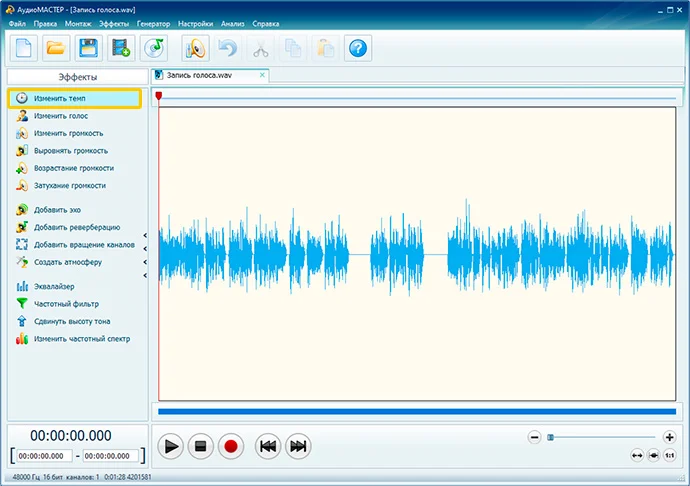
Аудиоредактор поможет быстро изменить параметры голоса на записи
Исходную скорость трека программа принимает за 100%. Вы можете установить минимальное значение cкорости в 20%,
максимальное — 200%. Чтобы изменить темп в АудиоМАСТЕРЕ, загрузите песню или голосовую запись через меню «Начало
работы > Открыть файл», затем в правой колонке «Эффекты» выберите команду «Изменить темп». В появившемся окне вам
останется задать нужное значение простым перемещением ползунка на шкале.
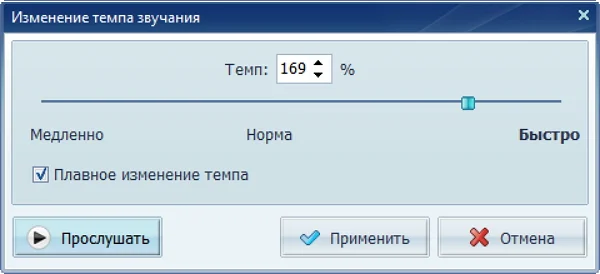
Увеличьте или уменьшите скорость воспроизведения голоса
Подключите функцию «Плавное изменение темпа», чтобы избежать резких скачков звука на записи. Сделать это можно всего одним
кликом мыши! Перед применением настроек обязательно оцените, как будет звучать композиция, с помощью кнопки «Прослушать».
Редактирование громкости
Настройка громкости в программе так же проста, как и изменение темпа. Выберите нужное значение и примените его к дорожке.
Максимальное увеличение громкости — 200% (в два раза). Для звуковыхфайлов с неравномерным уровнем громкости пригодится
инструмент «Выровнять громкость». Также можно в начало песни добавить эффект возрастания громкости звука,а в конец —
затухания.
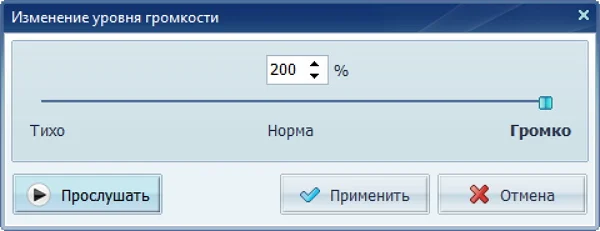
Настройте громкость голоса на записи
АудиоМАСТЕР позволяет накладывать имеющиеся эффекты как ко всей записи, так и к отдельным фрагментам. Для этого
достаточно выделить нужный отрывок мышкой, а затем применить требуемое изменение. Чтобы с максимальной точностью
обозначить отрезок, измените масштаб отображения звуковой волны с помощью переключателей в правом нижнем углу.
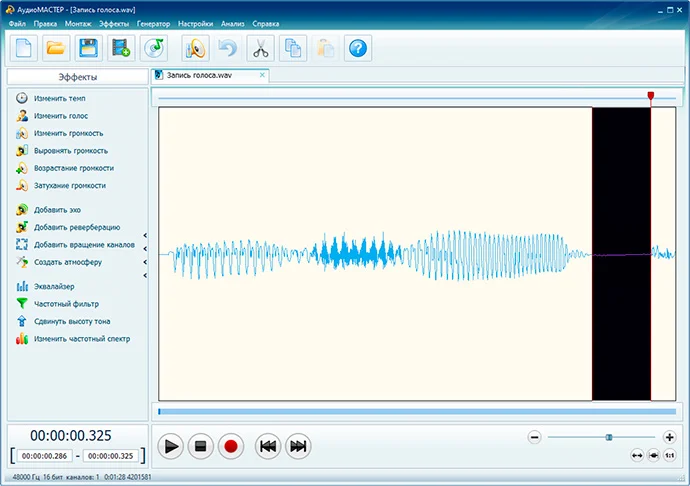
Меняйте способ отображения звуковой волны для большего удобства
Изменение высоты тона
Если вы любите играть на гитаре и петь песни, но не вытягиваете тональность фа-диез-минор, пойте и играйте в ля-миноре.
Затем с помощью инструмента по настройке высоты тона измените тон голоса в нужную сторону. Значение можно менять на целое
число герц.
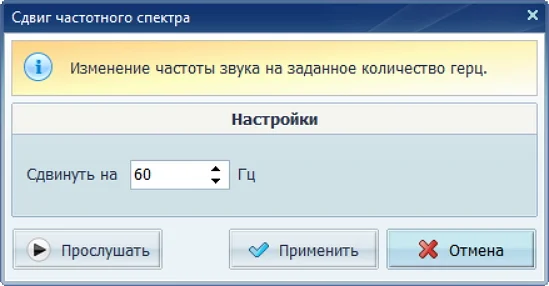
При необходимости измените высоту тона голоса на аудиозаписи
Хотите создавать и редактировать звуковые файлы?
Попробуйте программу АудиоМАСТЕР!
Добавление эффектов на запись голоса
АудиоМАСТЕР — программа, которая позволит изменить голос на компьютере до неузнаваемости. Вы сможете применить аудиоэффекты, добавить эхо, создать уникальную звуковую атмосферу. С помощью этих и других функций вы легко реализуете любой творческий замысел!
АудиоМАСТЕР предлагает очень простой способ полностью преобразить голосовую запись. Вам нужно лишь выбрать аудиоэффект из коллекции и в один клик применить его к аудио. В составе редактора голоса вы найдёте 7 оригинальных пресетов: буратино, монстр, мутант, робот, пришелец.
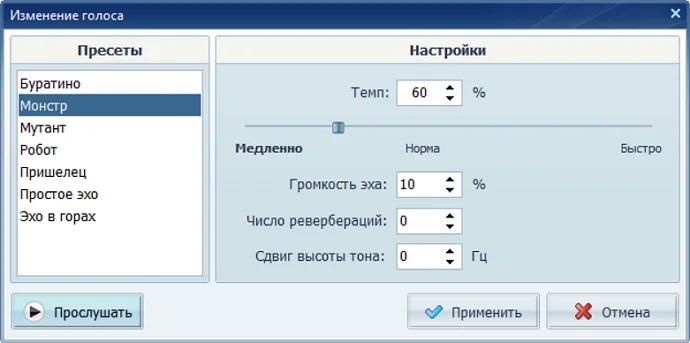
Выберите подходящий аудиоэффект и примените к записи одним кликом
С помощью этих эффектов вы сможете сделать голос значительно выше или ниже, подогнав под особенности того или иного персонажа, смешного или устрашающего. Популярными являются голоса робота и Буратино. В первом случае у вас получится фантастичный роботизированный голос, во втором — мультяшный и задорный.
АудиоМАСТЕР позволяет добавлять и в деталях настраивать эффект эха на записи голоса, имитируя акустику различных помещений. На ваш выбор 6 вариантов: горы, зал, собор, колодец, лес, комната.
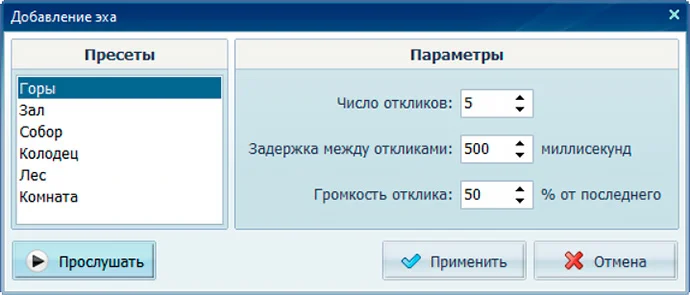
Обработайте голос с помощью эффекта эха
При этом вы можете отредактировать каждый параметр отдельно: число откликов эха, задержка между ними,а также степень их громкости. Таким образом, экспериментируя с разными значениями, вы создадите свой уникальный акустический эффект.
Помимо отголосков эха программа позволяет дополнить запись голоса и другими реалистичными фоновыми звуками. Это, в свою очередь, поможет вам добиться эффекта присутствия. Чтобы красиво обработать голос в песне или в записи стихотворения, можно добавить звуки дождя, барабанящего по крыше, для комозиций про школу — звуки школьного двора.
Среди шумовых эффектов, которые вам предложит АудиоМАСТЕР, вы найдете: школьный двор, парк, метро, дождь и другие.
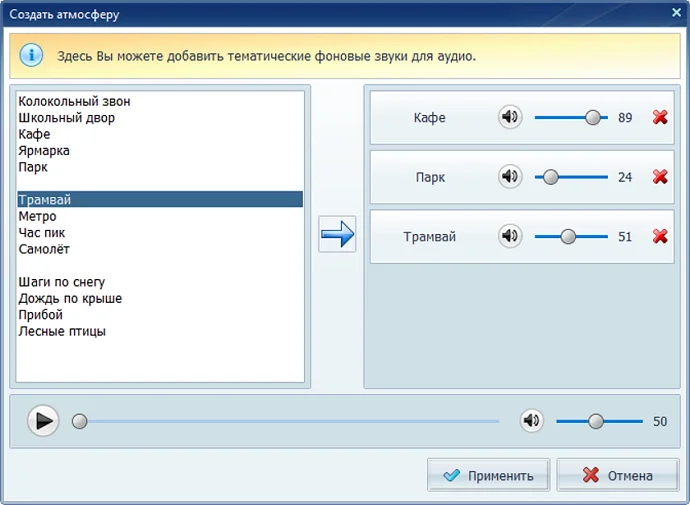
Обработайте голос с помощью эффекта эха
Каждый из этих пресетов – набор записанных голосов, смеха, шума транспорта, звуков природы, которые идеально подойдут для придания аудио атмосферности. Эта функция будет особенно полезна для редактирования голосовых записей для видеоклипов и фильмов.
После всех изменений вам останется только сохранить обработанный файл. АудиоМАСТЕР предлагает шесть форматов для сохранения – WAV, MP3, MP2, WMA, AAC, AC3, OGG, FLAC.
MP3 — оптимальный вариант. Параметры сохранения, выставленные по умолчанию, можете не менять, так как программа будет использовать характеристики исходного аудиофайла.

Сохраните обработанную аудиозапись в удобном формате
В заключение
АудиоМАСТЕР предоставляет множество возможностей по преобразованиюи обработке голоса. В числе них – изменение громкости, темпа и тона, добавление эффектов в виде эхо и фоновых звуков и т. п.
Несмотря на широкий спектр инструментов для редактирования голоса, функционал АудиоМАСТЕРА не ограничивается только этой задачей. Программа позволяет сохранить песню или отрывок из фильма в аудиоформате, скопировать песни с защищенных музыкальных компакт-дисков, записать звук с микрофона, создать рингтон. С помощью софта вы сможете склеивать, обрезать и смешивать аудиофайлы.
При этом вам совершенно не обязательно обладать какими-то музыкальными знаниями. Программаразработана таким образом, чтобы ей мог пользоваться каждый, кто хочет изменять песни, музыку, диктофонные и микрофонные записи. Достаточно бесплатно скачать изменитель голоса АудиоМАСТЕР и установить его на свой компьютер. Сделайте это прямо сейчас и попробуйте свои силы!
Технические детали
OC Windows:
11, 10, 8, 7, XP
Процессор:
от 1 ГГц (Intel, AMD)
Оперативная память:
от 256 Mb
Жесткий диск:
от 500 Mb и выше
Обрабатывайте голос, музыку и другие аудиофайлы!
Установите программу АудиоМАСТЕР на компьютер!

